HNU-计算机网络-实验3-应用层和传输层协议分析(PacketTracer)
计算机网络 课程基础实验三
应用层和传输层协议分析(PacketTracer)
计科210X 甘晴void 202108010XXX
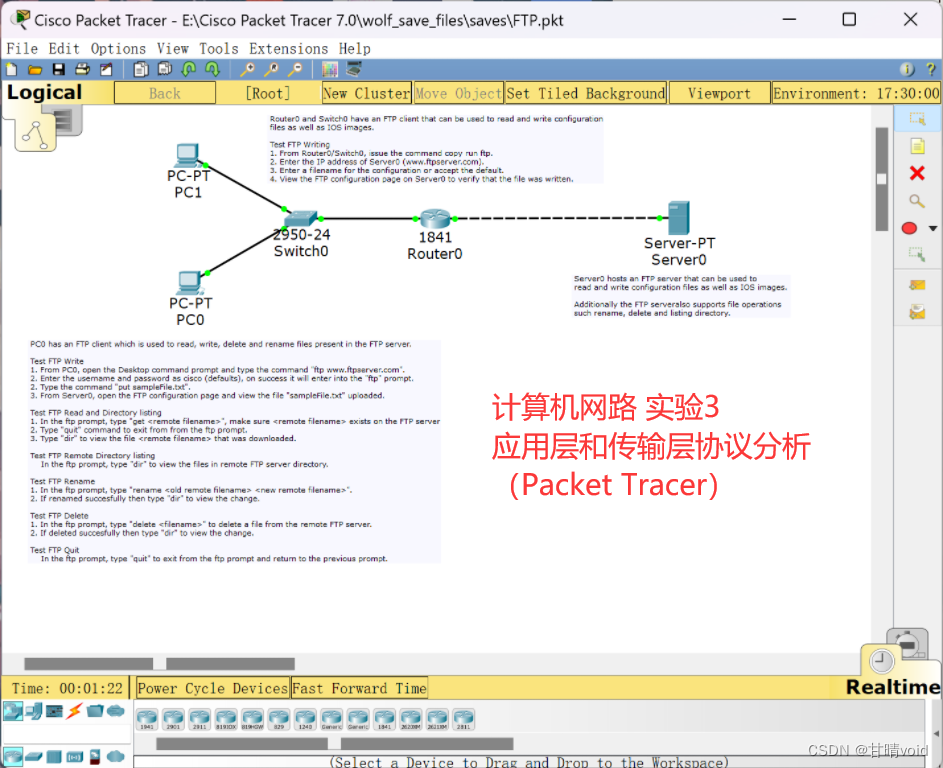
【给助教的验收建议】
如果是助教,比起听同学读报告,更好的验收方式是随机抽取一个场景(URL/HTTPS/FTP),直接让同学现场做并讲解原理,并对流程中的一些操作或参数直接提问。
文章目录
一、实验目的
通过本实验,熟悉PacketTracer的使用,学习在PacketTracer中仿真分析应用层和传输层协议,进一步加深对协议工作过程的理解。
二、实验内容
研究应用层和传输层协议
从 PC 使用 URL 捕获 Web 请求,运行模拟并捕获通信,研究捕获的通信。
Wireshark 可以捕获和显示通过网络接口进出其所在 PC 的所有网络通信。Packet Tracer 的模拟模式可以捕获流经整个网络的所有网络通信,但支持的协议数量有限。我们将使用一台 PC 直接连接到 Web 服务器网络,并捕获使用 URL 的网页请求。
初识PacketTracer
PacketTracer是一款模拟仿真网络设备以及它们联系的工具,并且它还能允许你抓包查看数据包的流动以及协议的具体工作方式。这是一个非常有用的工具,很值得掌握。
简单入门PacketTracer:
简单来说,在左边的画板上你可以按照自己的想法随意搭建网络(包括设备和连线),组建在左下角,自己稍微探索一下就可以掌握。
对于每一个你放入的网络组件,单机它就可以打开它,你此时就相当于在这个网络组件上操作。例如,打开一个PC时你就相当于现在在PC上操作,可以设置这个PC的IP地址,DNS服务器,网关,子网掩码等,也可以使用这个PC的命令行和浏览器。再如,打开一个服务器时你就相当于现在是服务器管理员,可以配置服务器的ip地址,配置服务器的服务(DNS,HTTP,FTP,DHCP)等。
这很灵活,相当于模拟了一整个网络的运行,挺好玩的。
如果仔细探索,你会爱上这款工具的。
【任务 1】从 PC 使用 URL 捕获 Web 请求
①模拟构建终端与连线并进行设置
在最左下角可以找到相应的组建,红色的闪电符号为wire(连线)

新建一个PacketTracer文件,在“终端 ”中选择一台电脑和一个服务器,使用交叉线连接(工具栏里面的黑色虚线),实验拓扑图如下,连线选择FastEthernet而不是RS232出现绿点,说明连接成功。
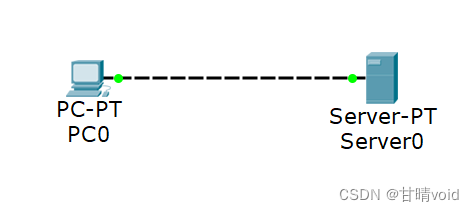
对PC机进行IP配置( 双击PC0图标,上栏中选择Desktop,选择IP Configuration打开)
配置为静态IP192.168.1.1,并将DNS服务器IP地址配置为192.168.1.2。
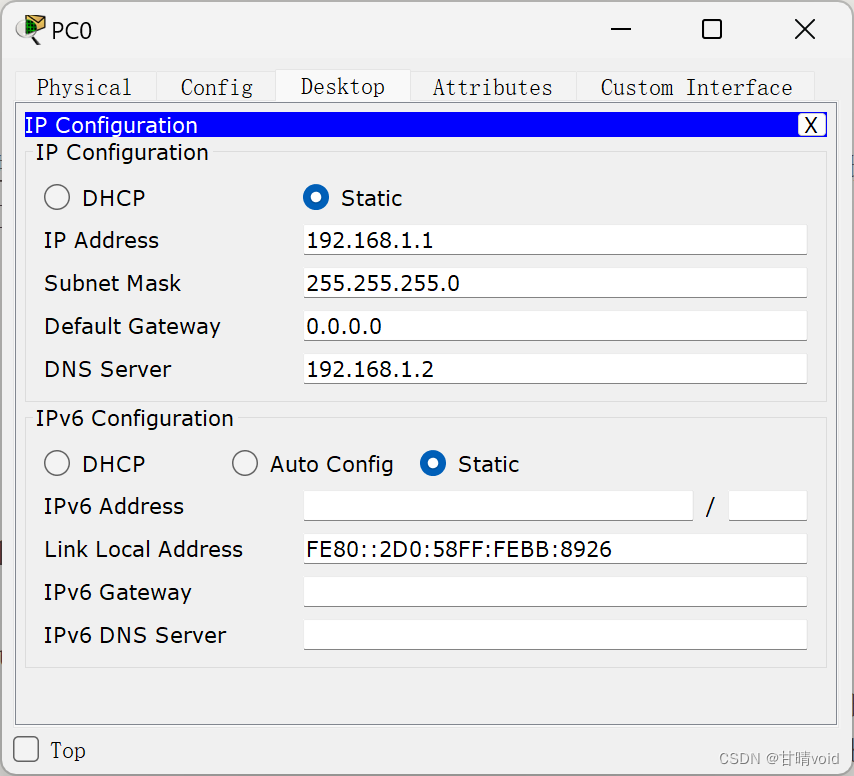
对服务器进行IP配置( 双击Server0图标,上栏中选择Desktop,选择IP Configuration打开)
将IP配置为192.168.1.2,
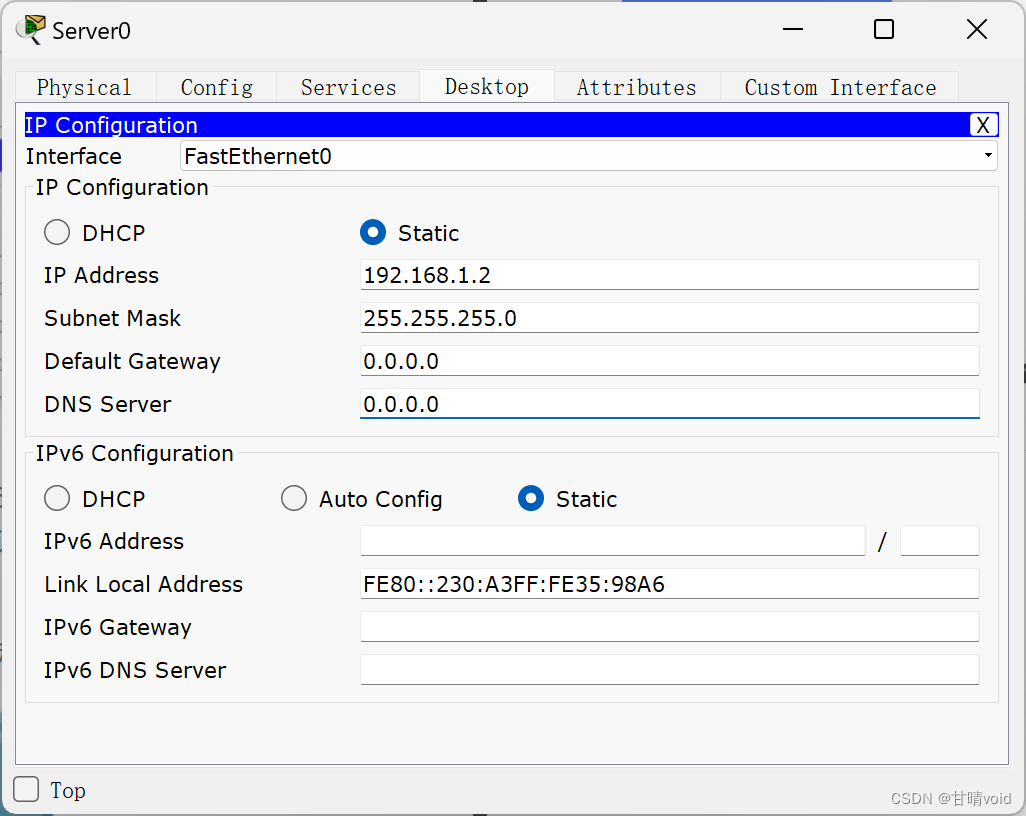
并打开DNS服务,添加一个域名解析:
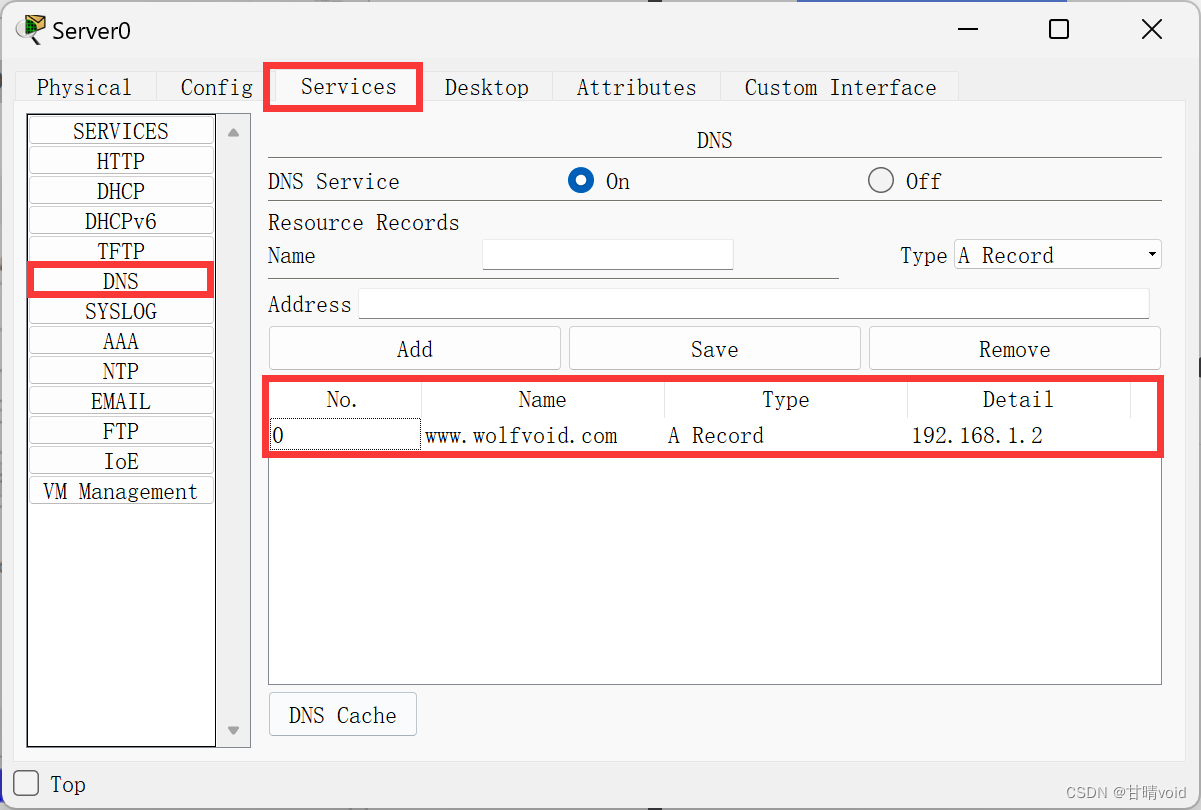
另外需要确保DHCP处于关闭状态
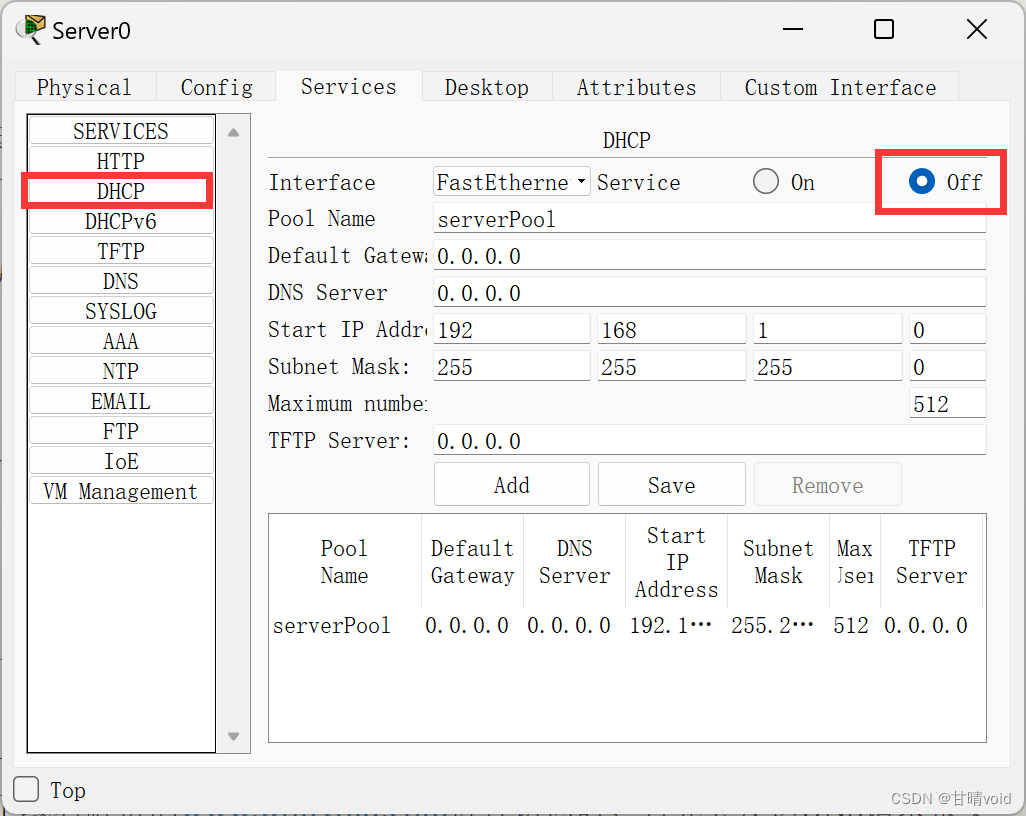
【DHCP】
动态主机配置协议是一个局域网的网络协议。指的是由服务器控制一段IP地址范围,客户机登录服务器时就可以自动获得服务器分配的IP地址和子网掩码。
这里我们是自己指定IP的,故不需要使用DHCP获得IP,将它控制在关闭状态。
②模拟运行
服务器的HTTP服务是默认打开的。PC机的DNS服务器设置为了192.168.1.2,当PC机对设置了域名解析的www.wolfvoid.com进行访问时,首先会发送DNS请求报文给该服务器,由该服务器进行DNS解析并返回IP地址192.168.1.2,然后PC机再向服务器发起HTTP请求。
切换到仿真模式,在PC机的浏览器中访问该域名,在事件窗口可以看到两个数据包。
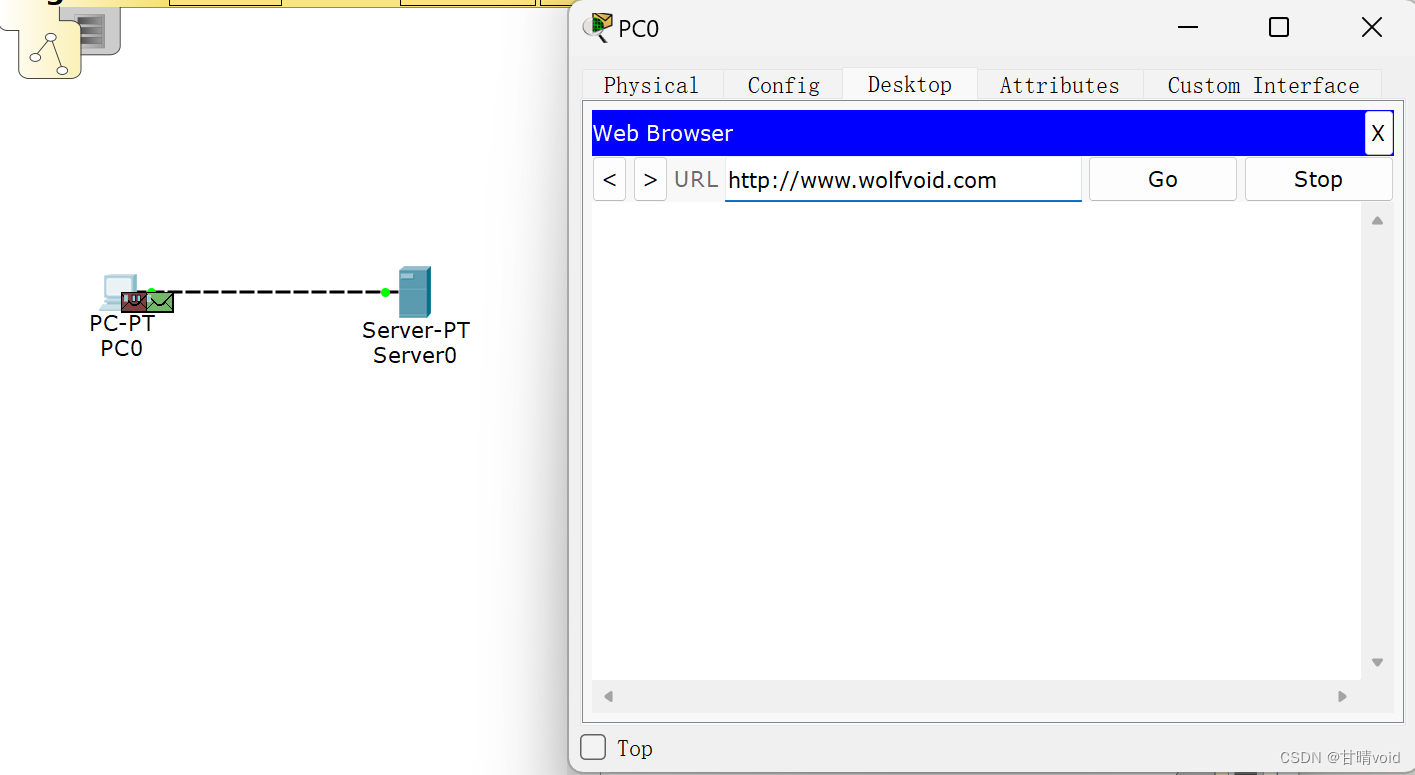
让其运行全过程,在EventList中可以看到具体的数据包过程。

在上述数据包传递(获取部分之后就可以),可以发现PC0端的浏览器成功访问了该网址。

②步骤 2. 研究捕获的通信。
名词解释:
- PDU(Protocol Data Unit),协议数据单元是指对等层次之间传递的数据单位。 协议数据单元(Protocol Data Unit )物理层的 PDU是数据位(bit),数据链路层的 PDU是数据帧(frame),网络层的PDU是数据包(packet),传输层的 PDU是数据段(segment),其他更高层次的PDU是报文(message)。
- **OSI,开放系统互联(Open System Interconnection)**该模型定义了不同计算机互联的标准,是设计和描述计算机网络通信的基本框架。OSI模型把网络通信的工作分为7层,自底向上分别是物理层、数据链路层、网络层、传输层、会话层、表示层和应用层。
在 Event List中点开数据包,然后单击 Info列中的彩色正方形,会打开 PDU Information(PDU 信息)窗口。此窗口将按 OSI 模型组织。
例如,在我们查看的第一个数据包中,注意 DNS 查询(第 7 层)封装在第 4 层的 UDP 数据段中,等等。如果单击这些层,将会显示设备(本例中为 PC)使用的算法。查看每一层发生的事件。
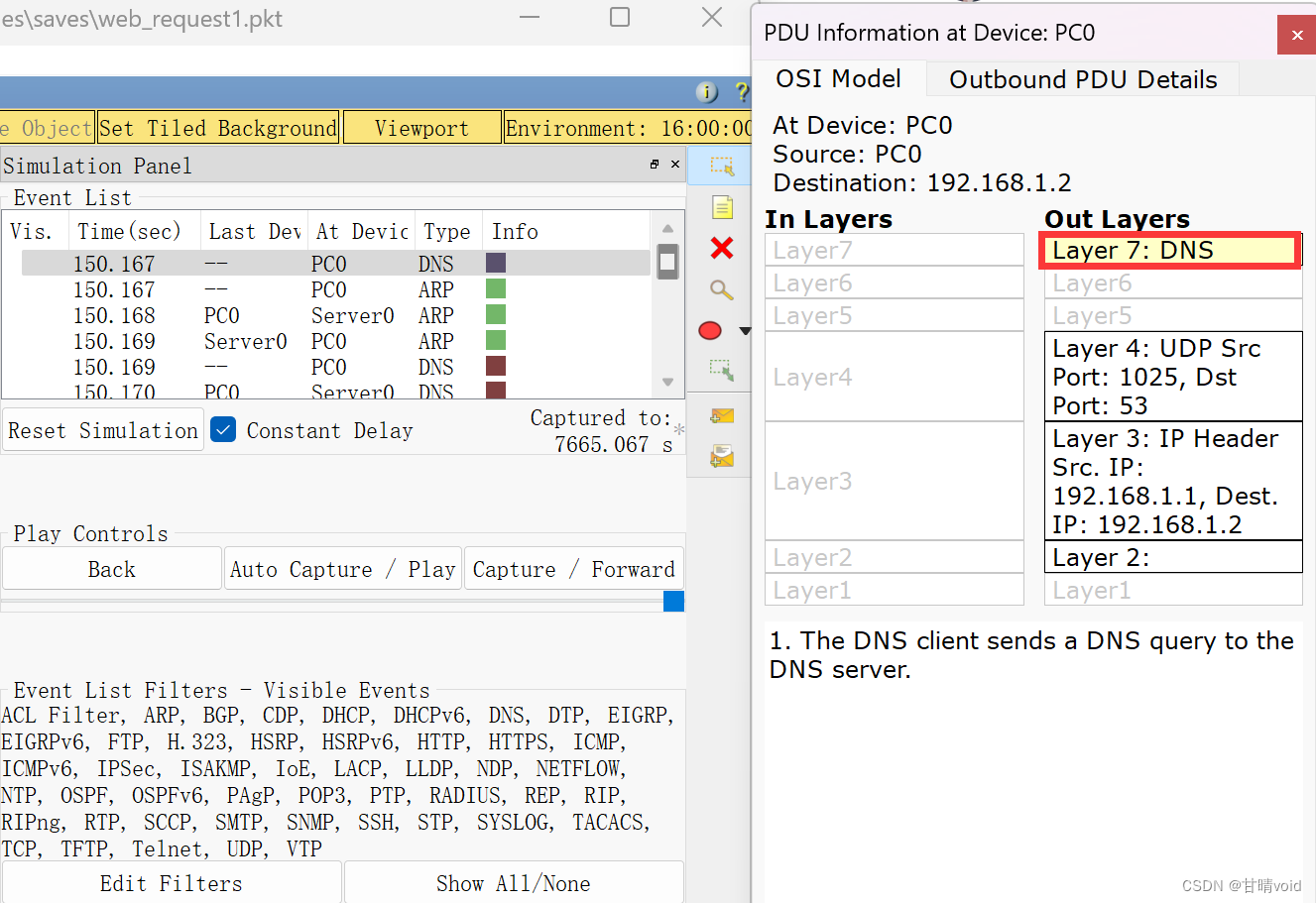
查看第一个DNS数据包的PDU信息,可以在应用层看到这是一个DNS请求,在PDU详情中可以看到DNS请求的具体域名为www.wolfvoid.com

在这个对Web的访问请求中,数据包的协议类型有DNS,ARP,TCP,HTTP。可以查看每个数据包的PDU信息,PDU信息按照OSI参考模型组织,可以看到每一层的事件,也可以查看PDU的详细信息,在详细信息中,数据按照不同层次的协议组织。
我们也可以看看别的协议的OSI模型封装情况。
比如这是 ARP协议的PDU

比如这是HTTP协议的情况。HTTP协议是应用层协议,在第7层上。
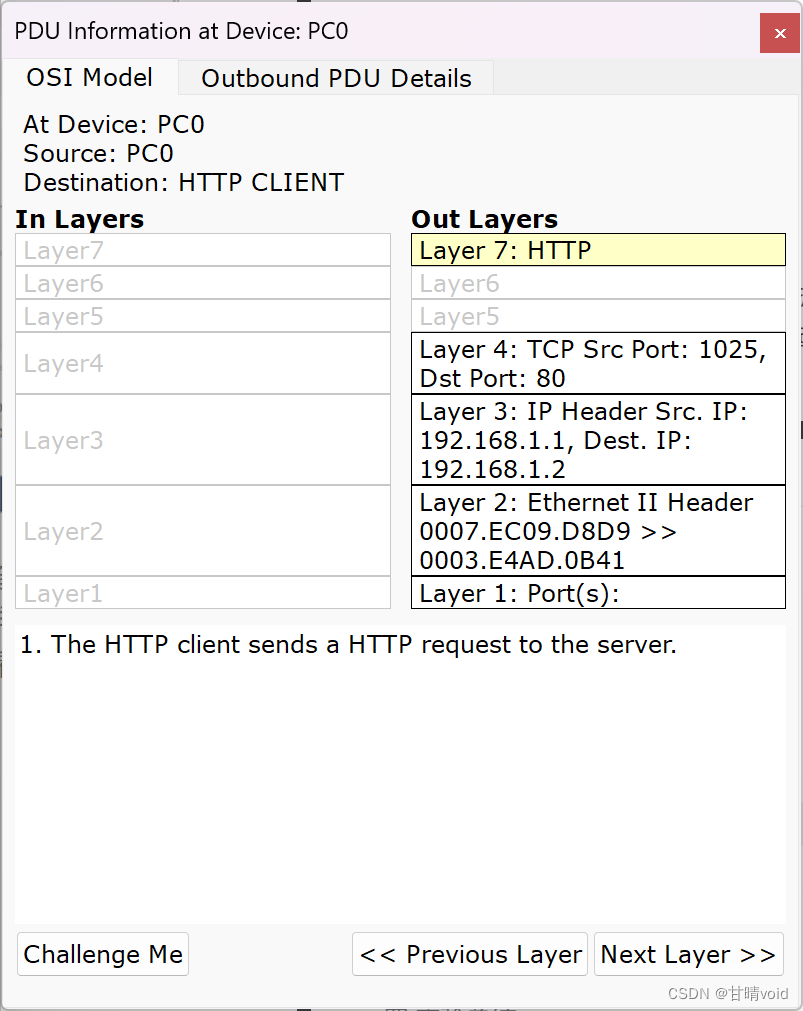
接下来我们可以结合所学知识研究一下全过程:

其中,显示没有上一个设备的数据包是在设备端产生但未发送到的。其中HTTP请求是非持续连接,只发送了一个文件。还可以注意到断开连接时,服务器的FIN-ACK和FIN报文段合并了,因此只通过三个数据包就断开了连接。
【任务 2】从 PC 访问服务器的HTTPS服务,捕获数据包并分析
★★★请注意,任务2和任务3需要使用提供的文件完成,使用自己的文件是无法完成的(因为有些页面的组件我们自己建的文件里是没有的)。★★★
打开提供的文件,模型已经为我们构建好了,具体的要求也提好了。照做即可。
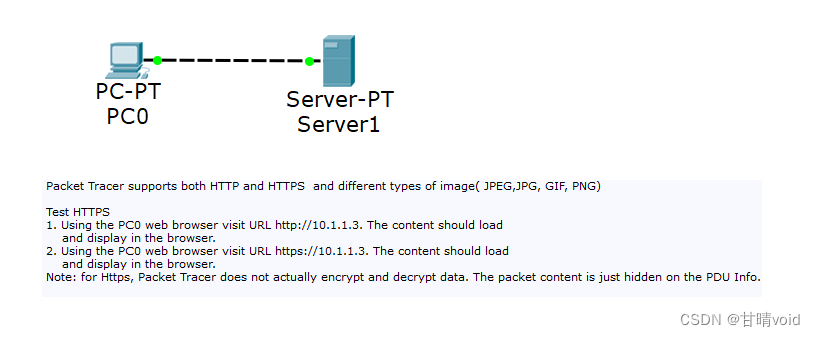
(1)使用HTTP协议访问Web页面
使用与任务一相同的方式,访问http://10.1.1.3
下面是访问的事件列表。
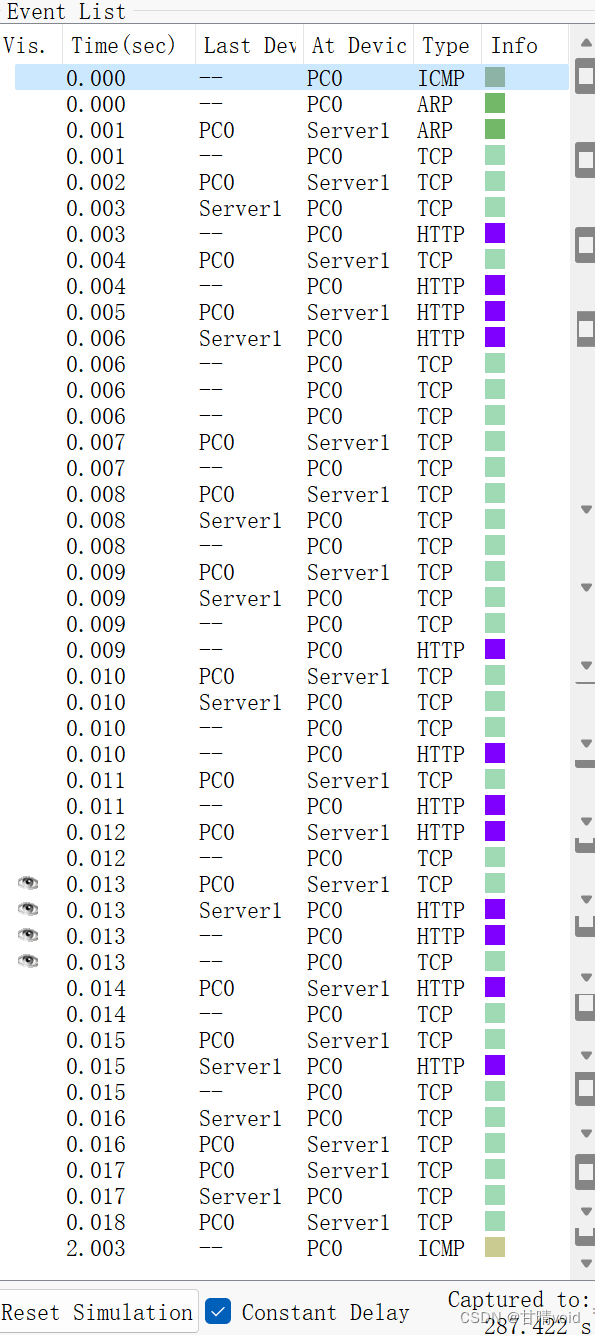
访问过程中,先出现两段文字,再先后出现两张图片的缩略图。这说明是在请求后获取这些网页的组件。
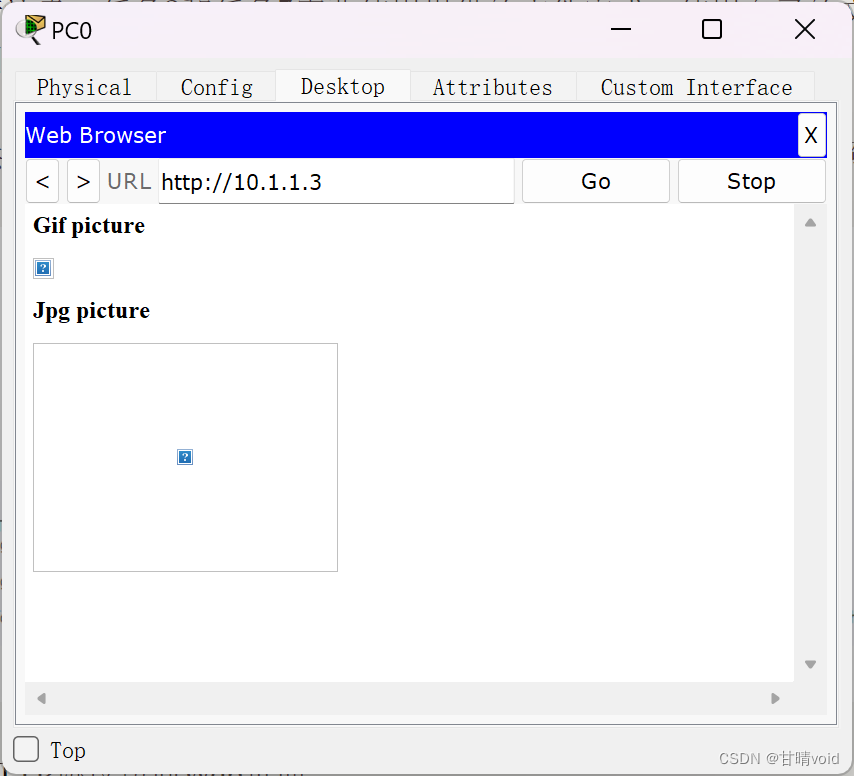
下面我们主要关注有效的HTTP报文(有效是指有源有目的端)
①获取索引页
首先关注到开始,客户端使用Get方法,试图从服务端获得资源。这里是第一个HTTP请求,推测这里想要获取的应该是那两段文字和这JPG和GIF图片的地址,因为下面马上就要尝试获取这两个了。
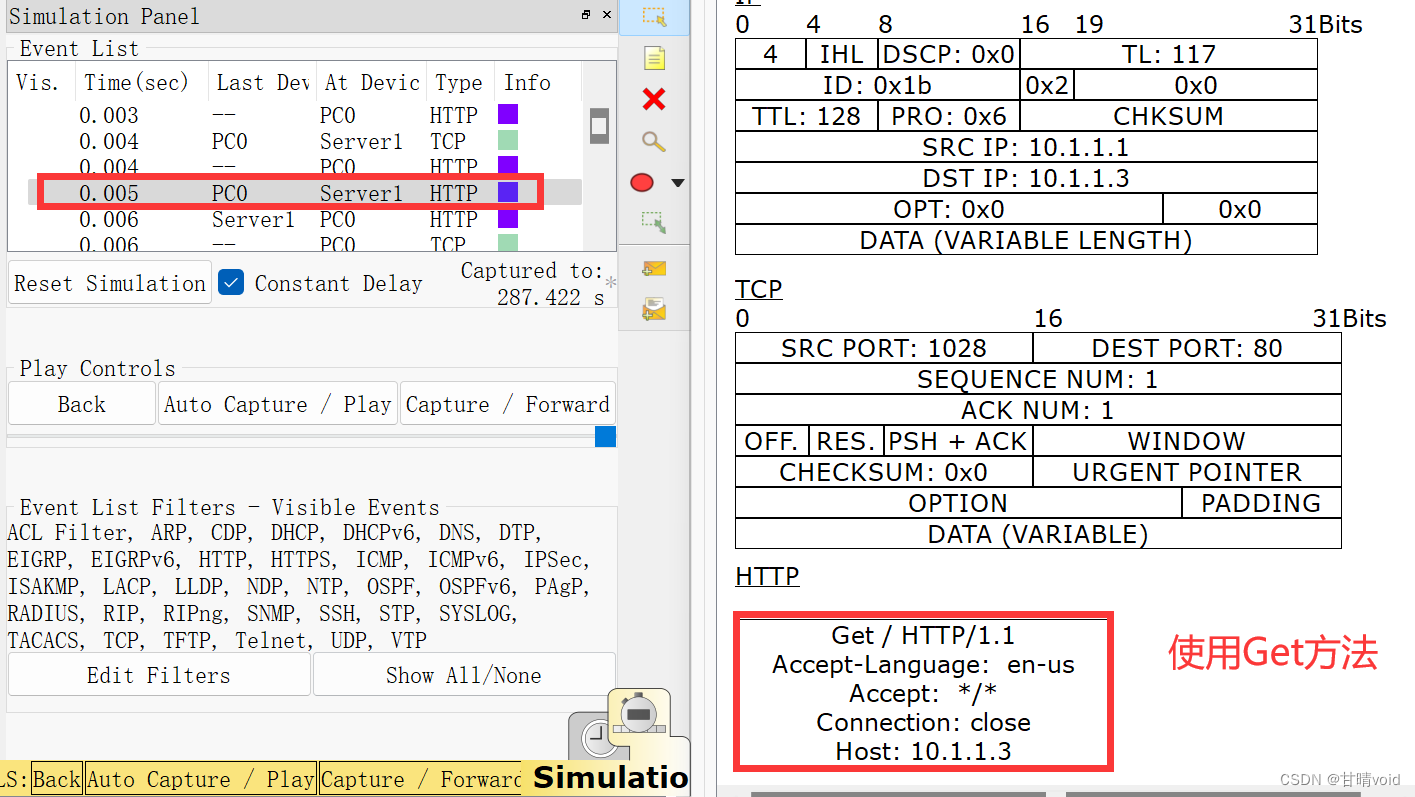
②分别获取两个较大的资源
使用Get方法尝试向服务器获取logo.gif

服务器返回无法找到该资源(提供文件的时候估计只给了链接,没给真正的资源)
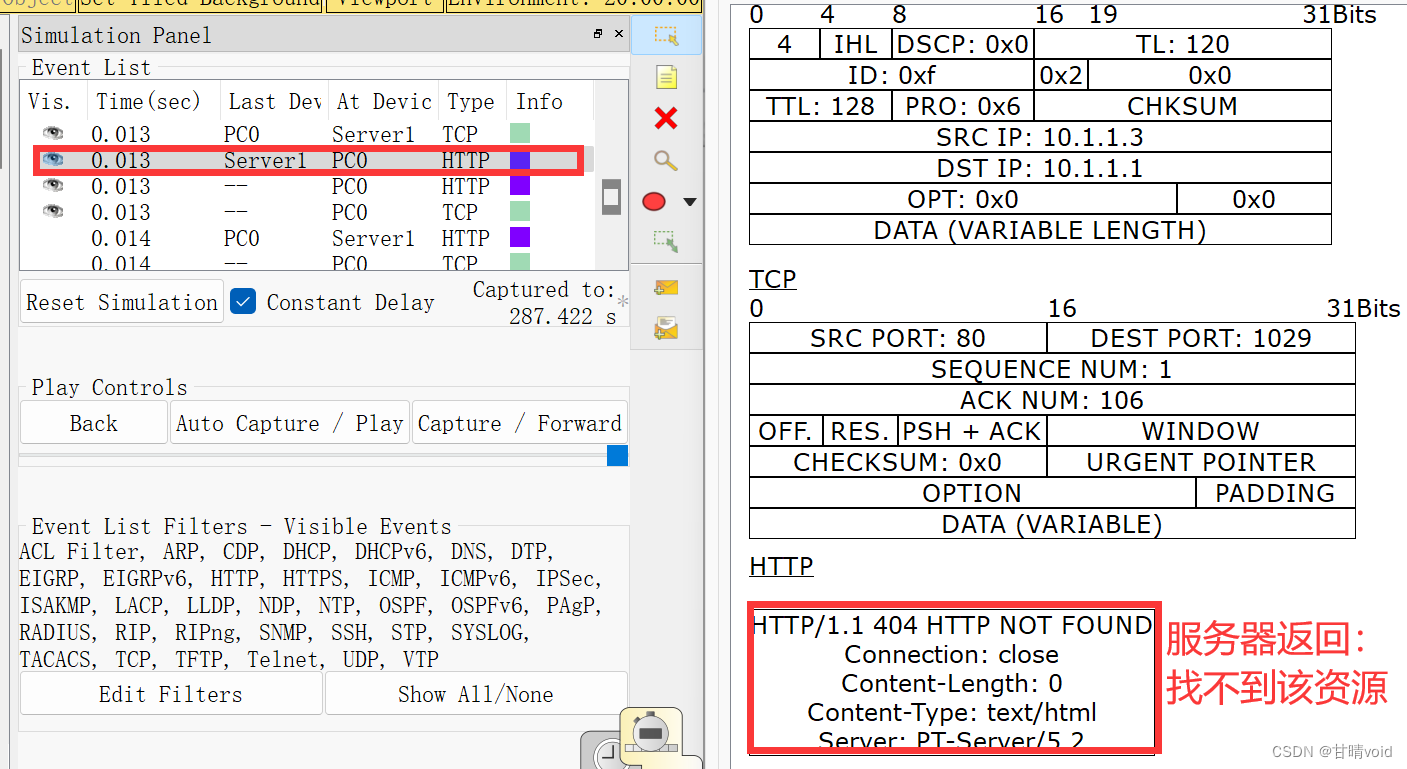
使用Get方法尝试向服务器获取image.jpg

服务器同样没有找到。
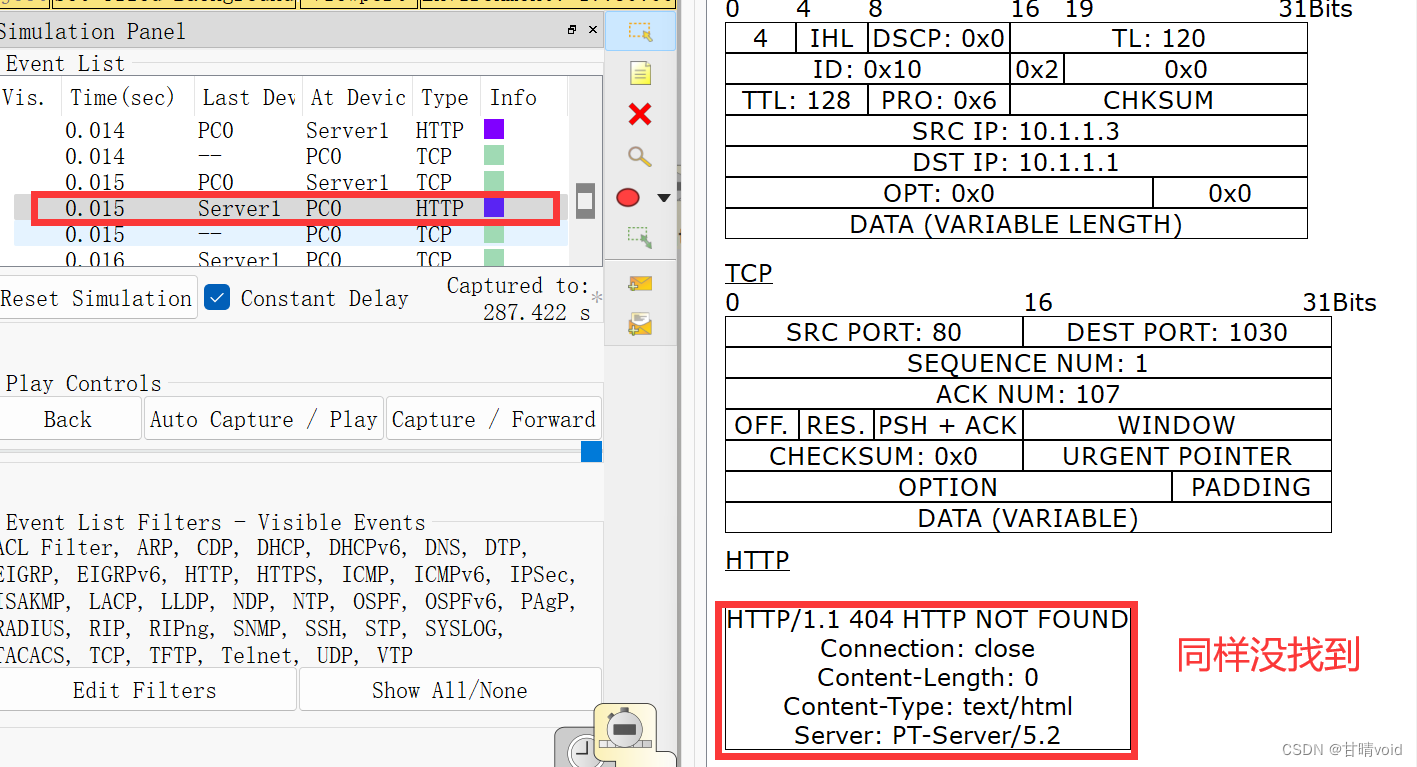
总结这个过程,红框框出部分为HTTP协议的部分。

(右下角的时间远离足够远,此时传输已经结束很久了,保证不会遗漏)
(2)使用HTTPS协议访问Web页面
使用相同的方式,访问https://10.1.1.3
由于只是访问的方式不同而已,访问的资源是同一个,所以访问的结果是一样的。

这次发现有效的HTTPS协议只有一次,而之前的HTTPS协议有三次。
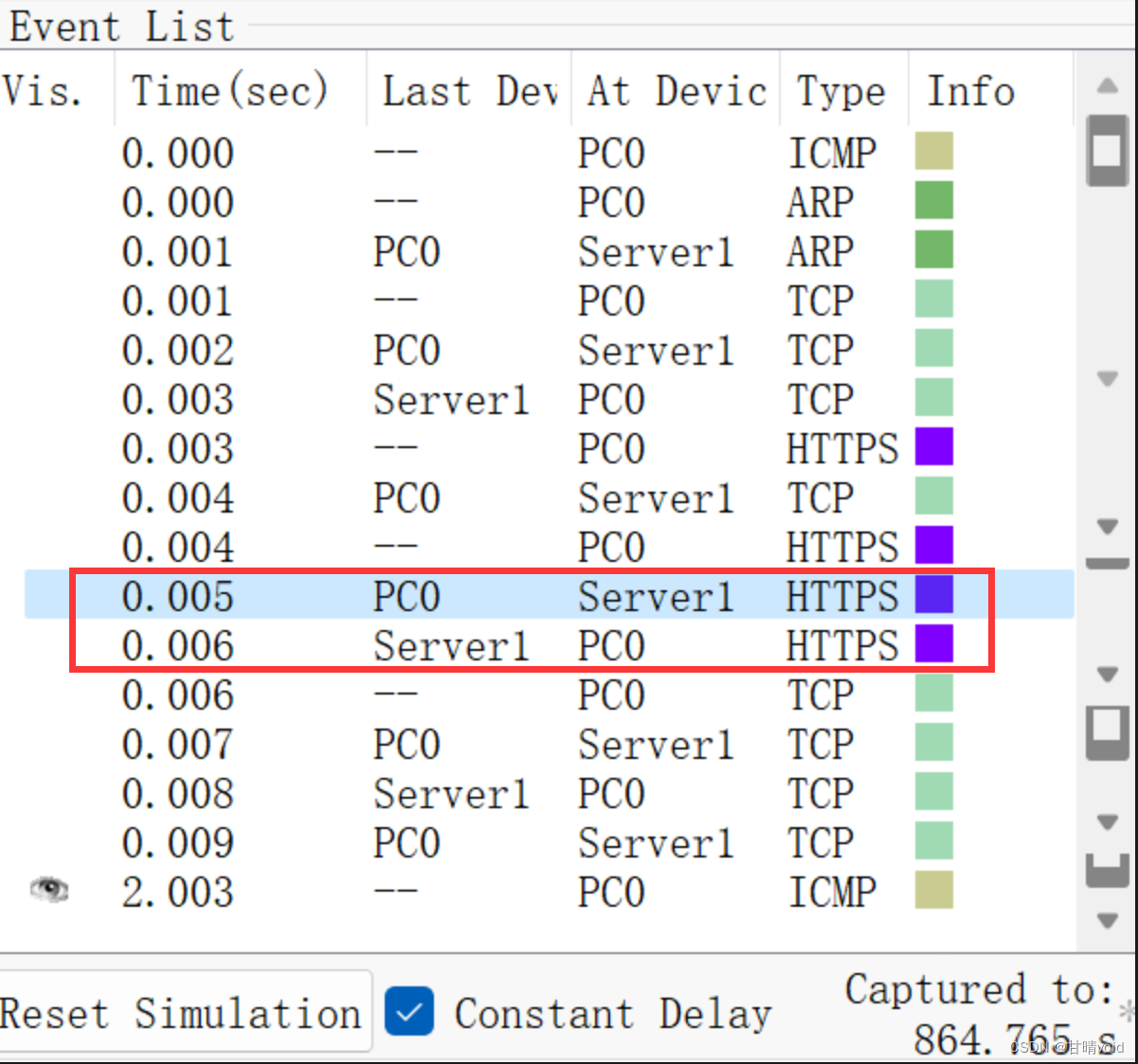
我们可以查看这次通信的内容如下:
(因为只有一次,所以直接查看来回)

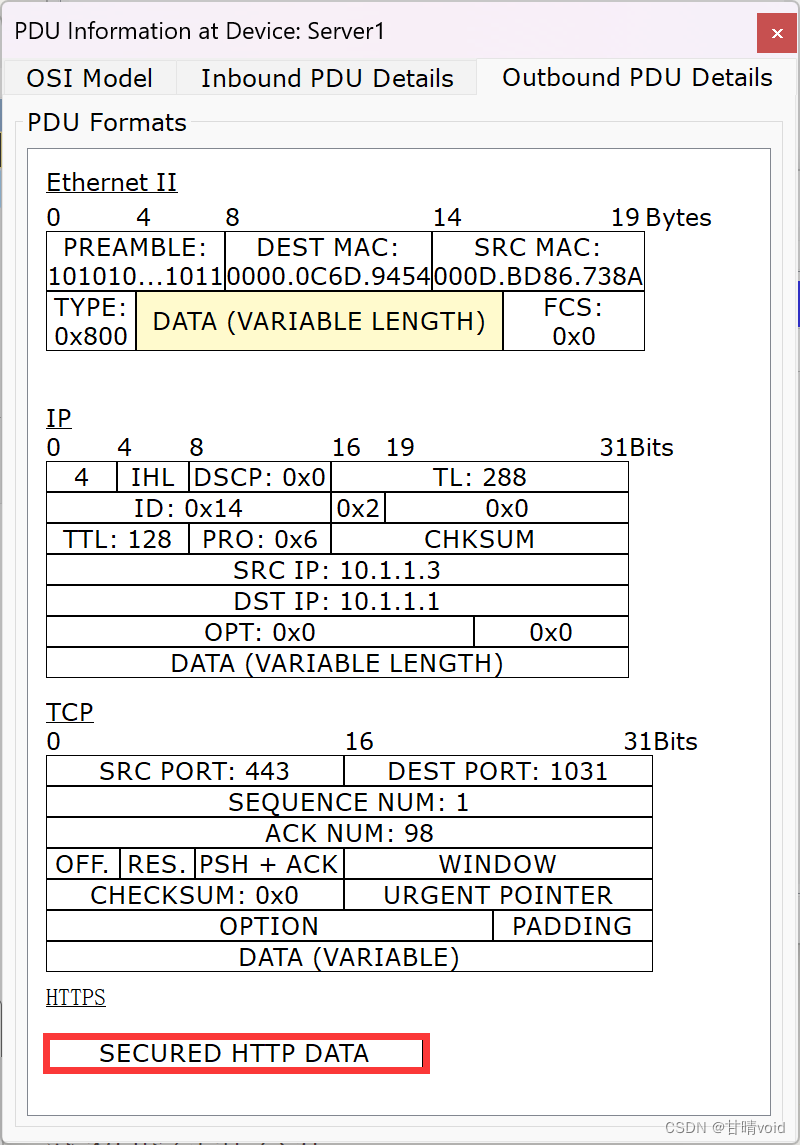
我们发现无法查看https协议的内容。这样的原因是,http是超文本传输协议,信息通过明文传输,https则是具有安全性的ssl加密传输协议。因此总体来说,https更加安全。
对于Https,Packet Tracer并不实际加密和解密数据。数据包内容只是隐藏在PDU信息上,(可以理解,只是一个模拟器,让用户看知道不出来就可以了,没有必要真的去加密)
【任务3】从 PC 访问服务器的FTP服务,捕获数据包并分析
★★★请注意,任务2和任务3需要使用提供的文件完成,使用自己的文件是无法完成的(因为有些页面的组件我们自己建的文件里是没有的)。★★★
打开提供的文件,模型已经为我们构建好了,具体的要求也提好了。照做即可。
这是一个简单的FTP模型,有两个终端PC,一个交换机和一个路由器,最后连接到服务器上。
其中服务器提供FTP服务,支持文件的命名,删除,读写等操作;PC运行FTP客户端,访问服务器提供的FTP服务。
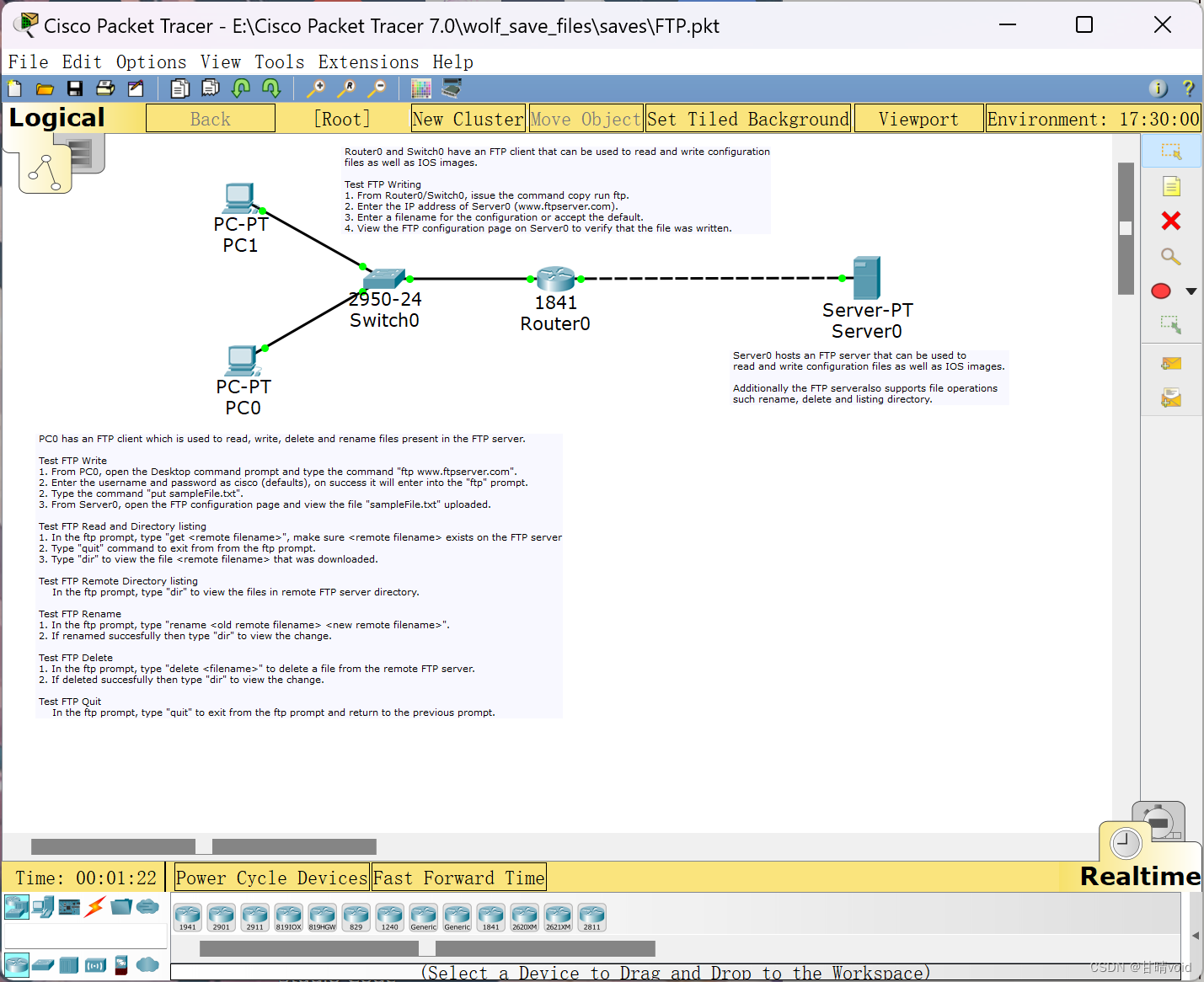
(0)使用命令行登录ftp
- 从PC0的Command Prompt输入“ftp www.ftpserver.com”连接服务器。
- 输入用户名:cisco,密码:cisco,进入FTP prompt界面。
使用命令行在PC0客户端登录ftp服务器,出现以下界面表示成功登录。
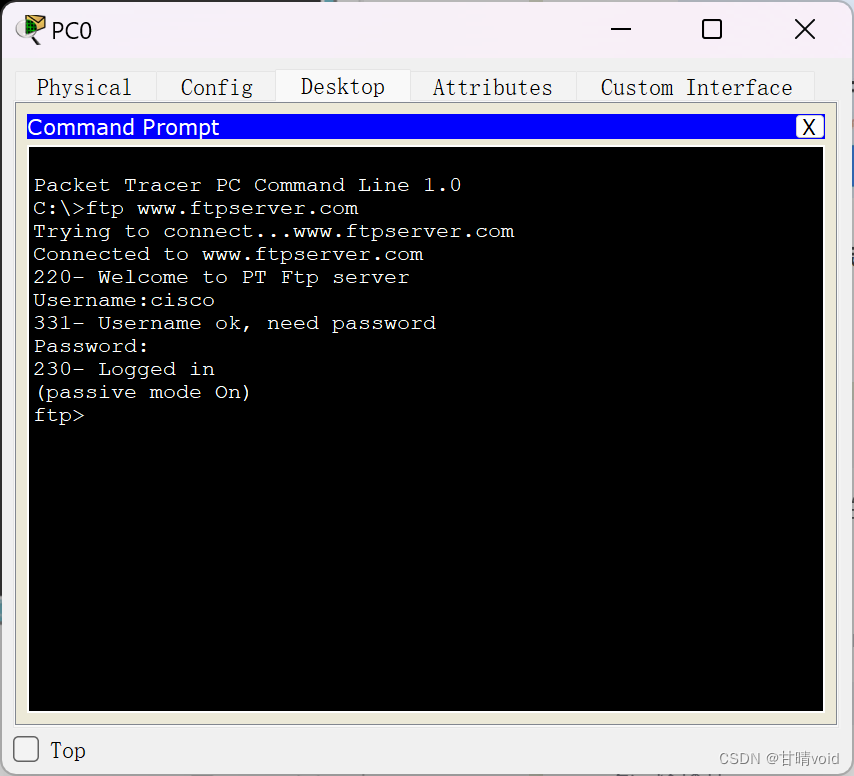
(1)测试写操作
使用put sampleFile.txt将文件上传到服务器。
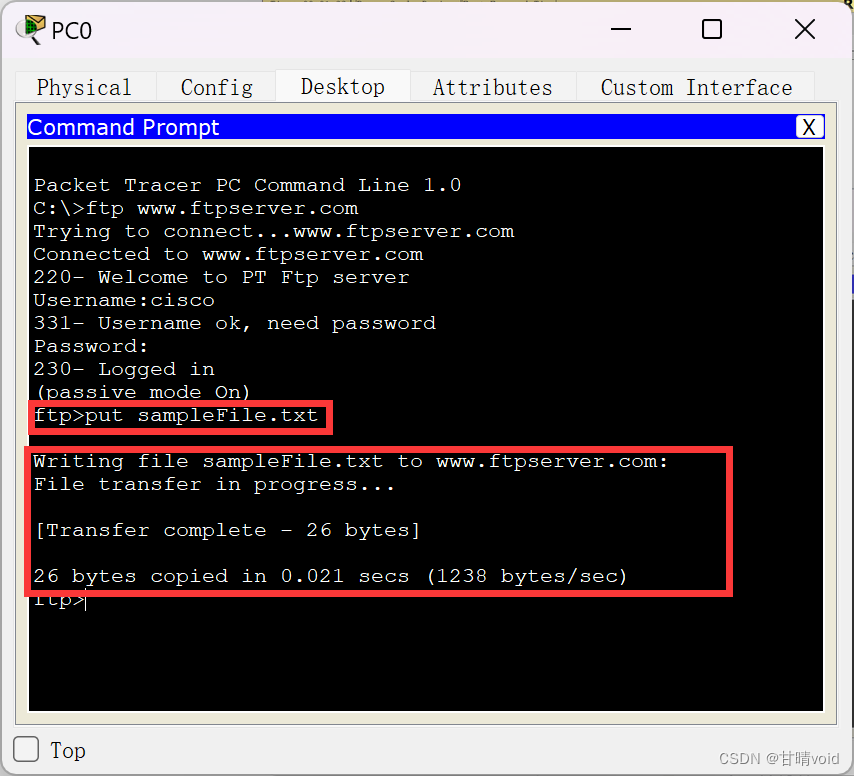
此时打开服务端的ftp服务可以发现该文加已经被写入
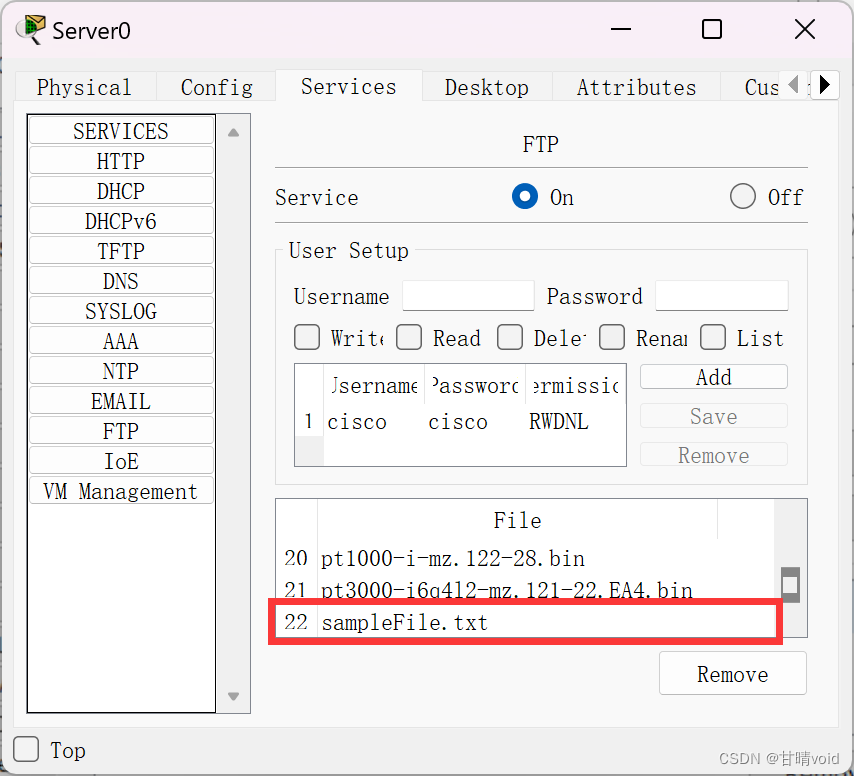
分析数据包:
输入“FTP wwwftpserver.com”之后,服务器会提示需要输入用户名,此时会返回一个欢迎用户的信息,如图,是四个连续的FTP,路径为:Server——Router——Switch——PC。所以之后看到的信息或者命令的传递都会有3条,依次是从PC到Router到Switch再到PC,或者是返回来的路径。
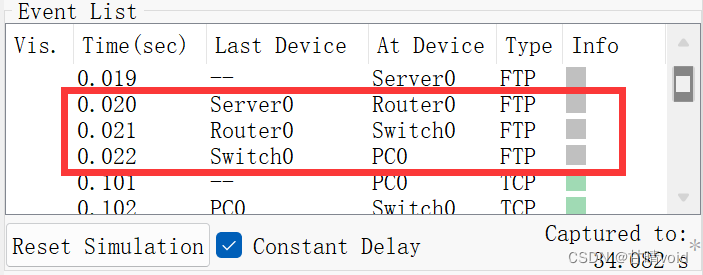
此时点开这些数据包,发现都是同一条信息,即服务端向客户端发送的欢迎信息。
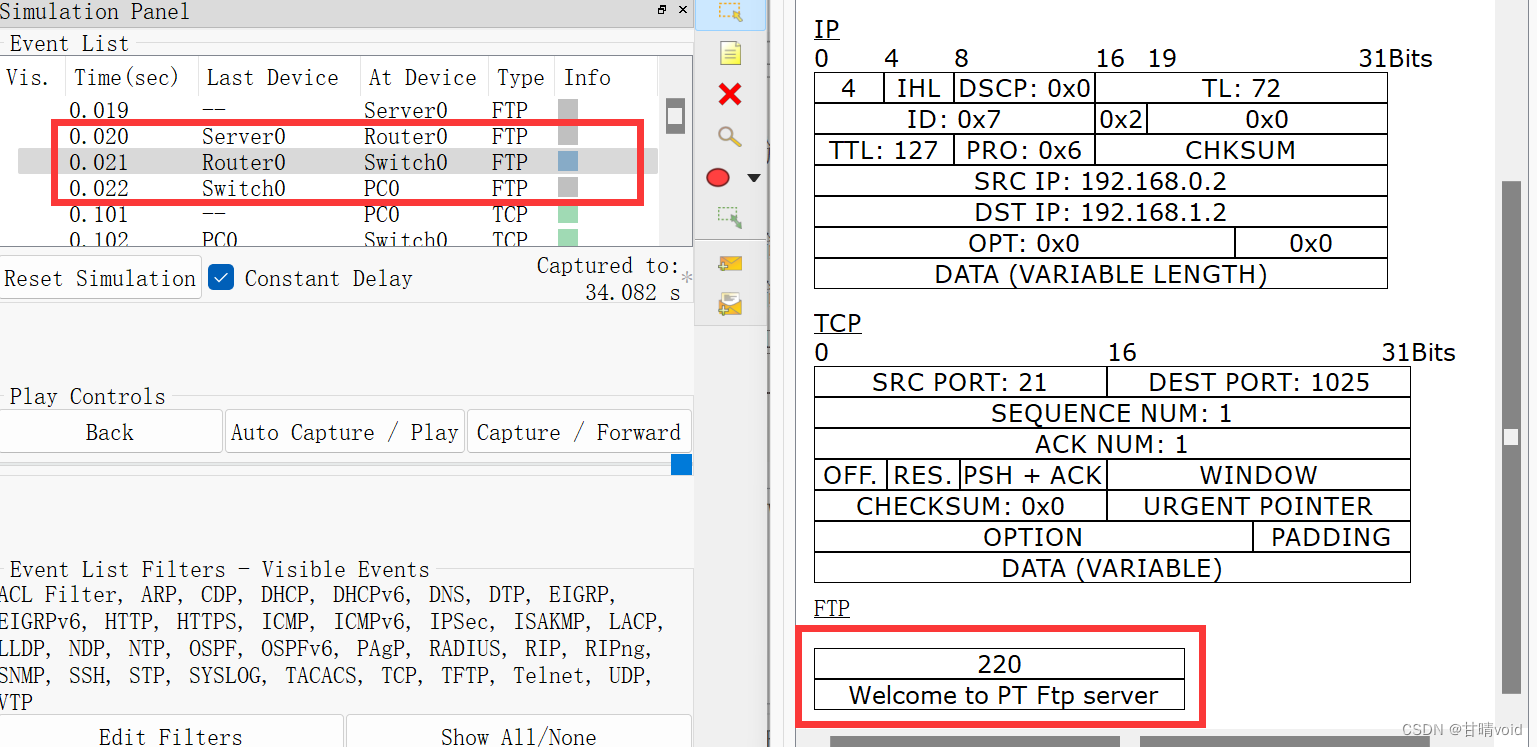
之后的写与读操作,都需要连接。
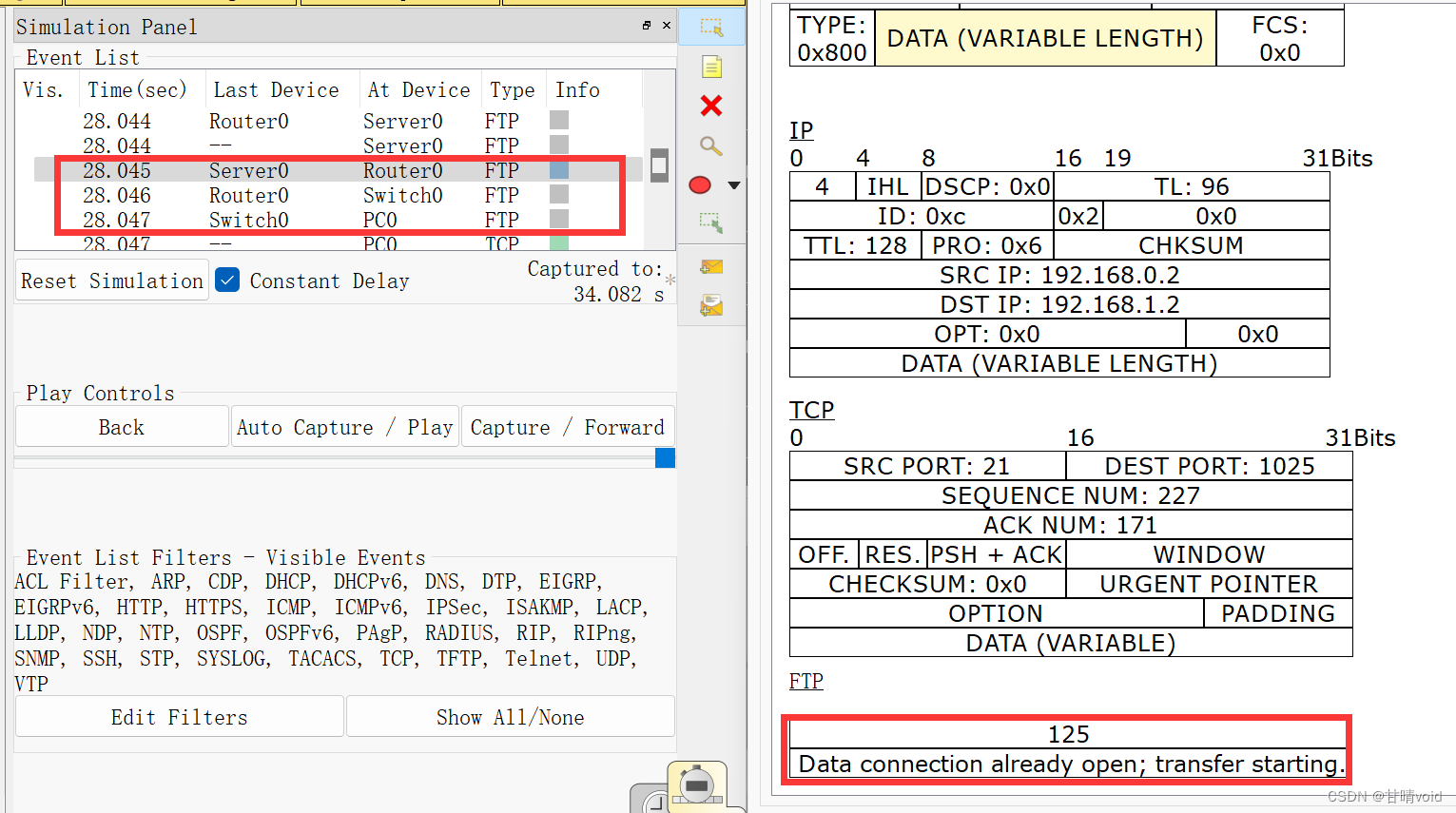
在这种情况下,服务器发送的响应表明数据连接已经建立,客户端可以开始在该连接上发送或接收数据。这通常是在进行文件传输时显示的消息。
这表示文件开始传输了。
(2)测试读操作
使用命令get sampleFile.txt可从服务端读取文件
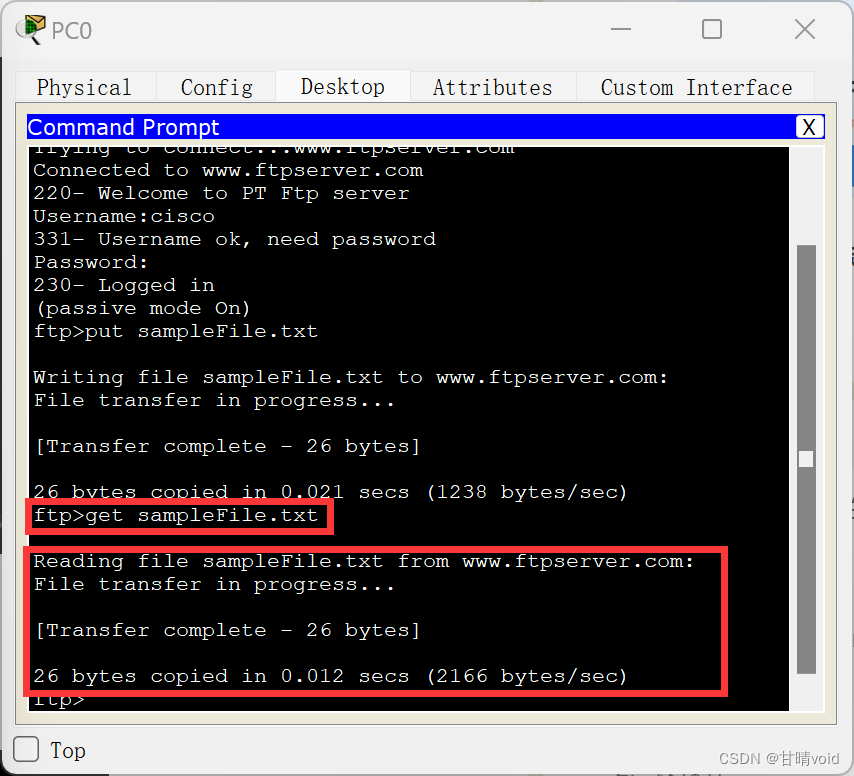
截取到的由PC0向服务端传递请求读的申请。
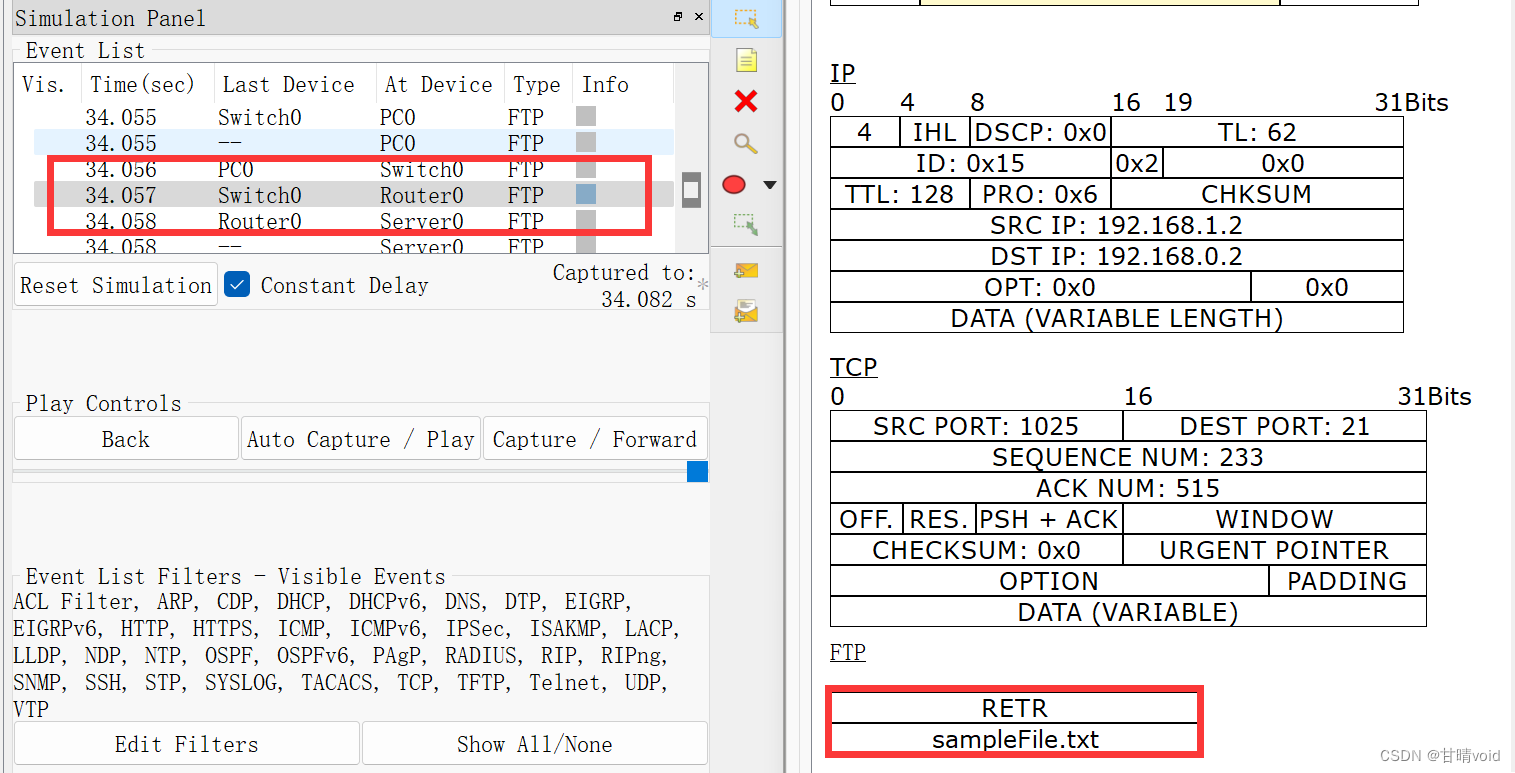
(3)获取文件列表
使用dir可以从服务器读取所有文件列表,包括刚刚上传的sampleFilesampleFile.txt。
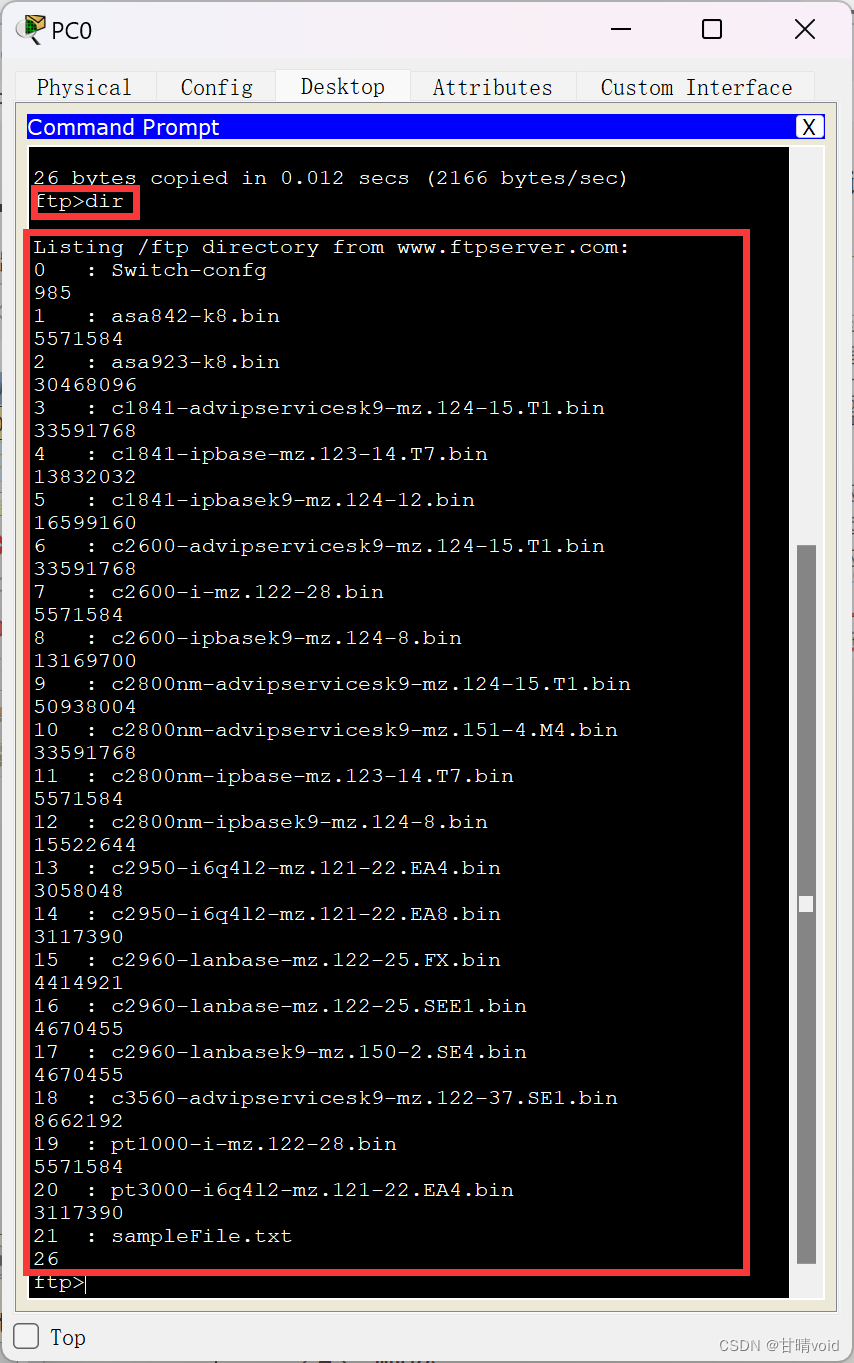
(4)重命名
使用rename,将sampleFile.txt文件重命名为:1.txt。
此时,再使用dir查看文件目录,可以发现文件名已经被更改。

(5)删除
使用delete,将刚刚的文件删除。
再次使用dir查看,发现该文件已经被删除。
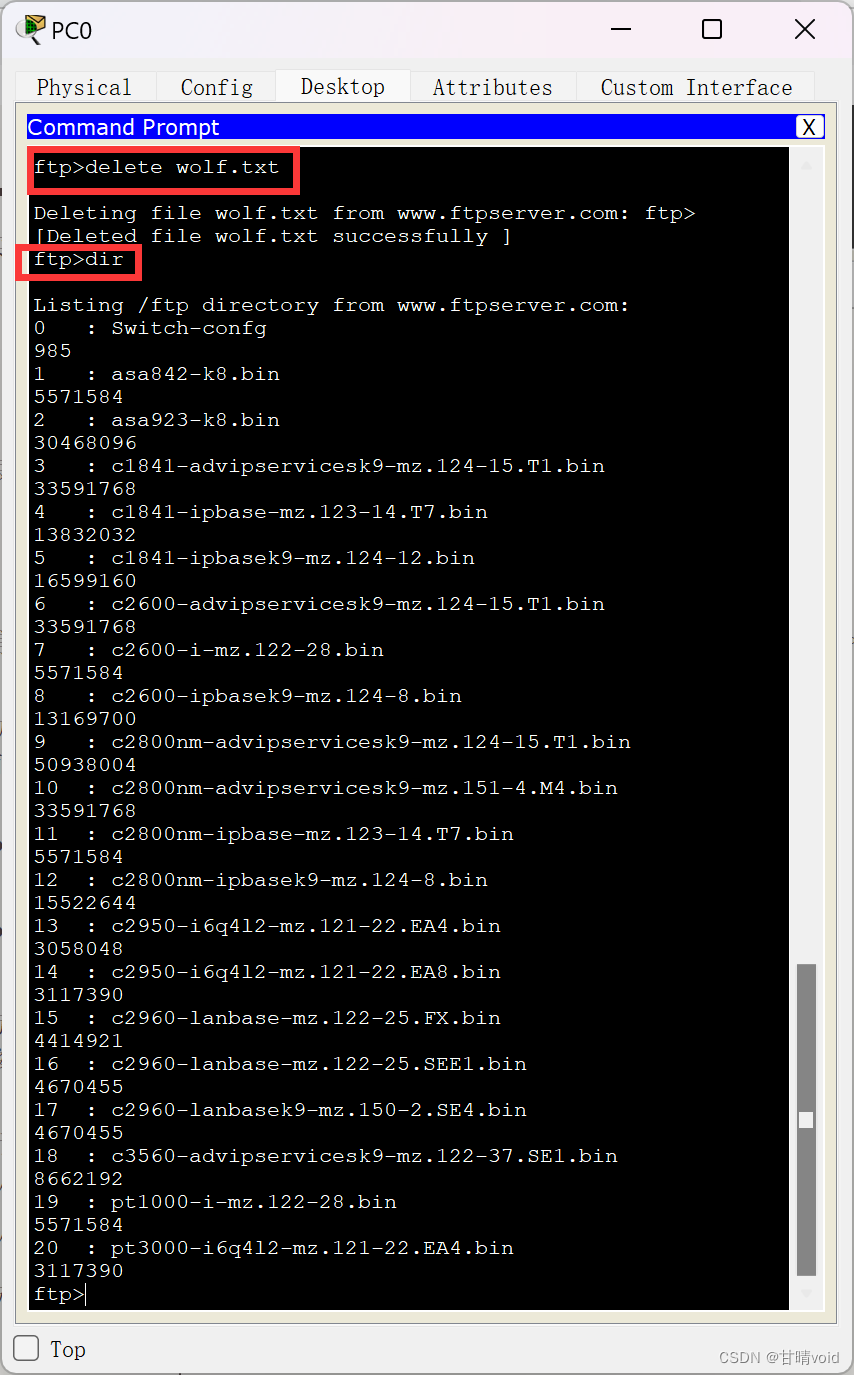
(6)退出
使用quit退出。
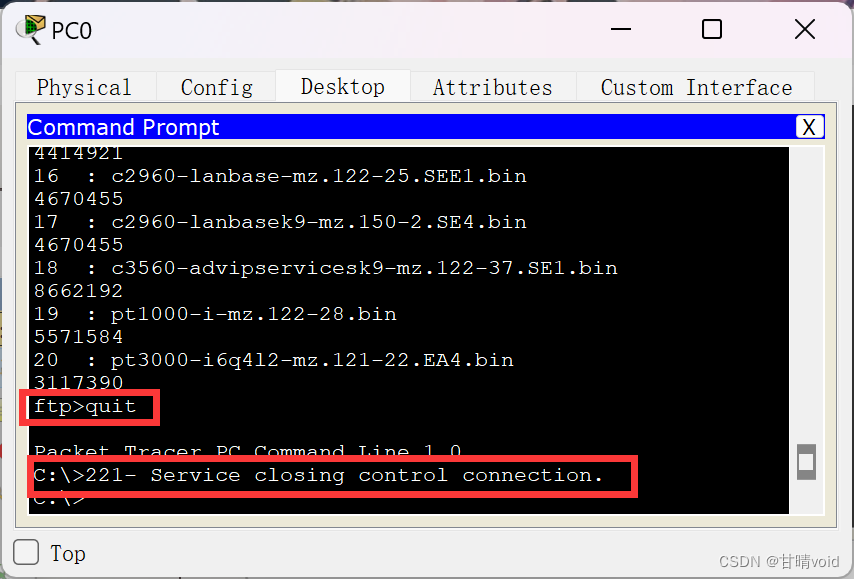
数据包分析:
可以发现PC0很快地将这个退出指令向服务端Server传递。

然后服务端Server回传信息,表示同意断开。
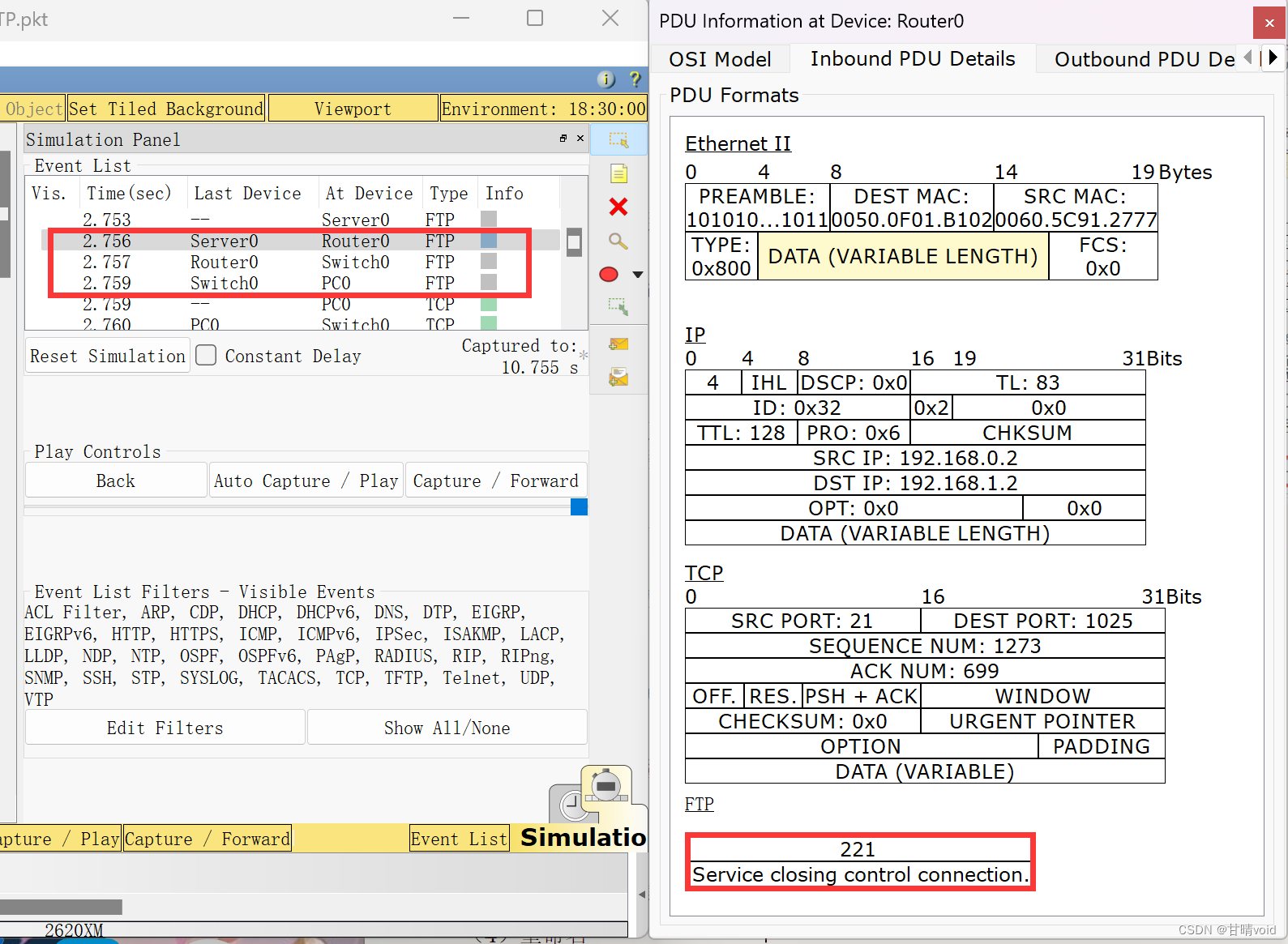
延申:STP是什么?
我们发现在FTP中有一个STP在空闲的时候或者不空闲的时候一直在广播。即使在PC0明确表示退出连接之后。那么STP是什么?
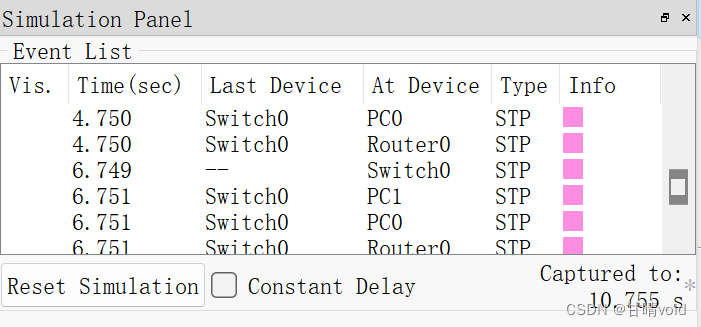
为了提高网络可靠性,交换网络中通常会使用冗余链路。然而,冗余链路会给交换网络带来环路风险,并导致广播风暴以及MAC地址表不稳定等问题,进而会影响到用户的通信质量。生成树协议STP(Spanning Tree Protocol)可以在提高可靠性的同时又能避免环路带来的各种问题。
STP的作用
- Stp通过阻塞端口来消除环路,并能够实现链路备份目的
- 消除了广播风暴
- 物理链路冗余,网络变成了层次化结构的网络
STP操作
- 选举一个根桥
- 每个非根交换机选举一个根端口
- 每个网段选举一个指定端口
- 阻塞非根,非指定端口
三、实验感悟
总结来说,这次实验让我初步认识PacketTracer这个工具的使用,并且能够使用这个工具自己搭建小型的客户端-服务器模型并进行访问,同时能够使用仿真功能进行抓包并研究数据包的结构与内容。
在一步一步地学习过程中,我发现PacketTracer这个工具不仅仅是一个学生学习用的工具,在实际应用中,企业也会使用或是使用类似的工具,在正式网络上线运营之前先做一个模拟仿真,这能很好地降低试错成本。所以这个工具是有很大的实际意义的。
另外,在使用PacketTracer进行复现DNS,HTTP,HTTPS,FTP等协议的过程,我对于这些协议以及它们是如何工作的,有了更为深入的了解,感觉更加具象化了。而且我还可以对网络做出改变再看看它的变化,比书上无法改变的那种案例要好得多。
感觉PacketTracer真的是一个很好的学习工具。
本文来自互联网用户投稿,该文观点仅代表作者本人,不代表本站立场。本站仅提供信息存储空间服务,不拥有所有权,不承担相关法律责任。 如若内容造成侵权/违法违规/事实不符,请联系我的编程经验分享网邮箱:chenni525@qq.com进行投诉反馈,一经查实,立即删除!
- Python教程
- 深入理解 MySQL 中的 HAVING 关键字和聚合函数
- Qt之QChar编码(1)
- MyBatis入门基础篇
- 用Python脚本实现FFmpeg批量转换
- 基于gd32f103移植freemodbus master 主栈
- Linux系统--账号和权限管理
- huanju one pc wifi error
- 使用条件操作执行控制图
- MySQL ,STR_TO_DATE() 函数详解
- 打卡C语言程序设计Day15 判断素数
- MQ(消息队列)相关知识
- 互联网摸鱼日报(2024-01-21)
- 高性能计算(HPC)-一文全面理解高性能计算
- PHP在线考试平台管理系统源码带文字搭建教程和操作手册